您现在的位置是:首页 > 社会动态 > 正文 社会动态
无法弄清楚如何在Mac上键入字符现在是时候使用虚拟键盘了
发布时间:2021-03-22 08:36:45来源:
作为Mac的长期用户,我曾经不得不依靠Key Caps(一种早期的Mac帮助程序)来向您显示键盘上特殊字符的隐藏位置。按住Option和Shift-Option可以揭示π和‰和重音符号的秘密。
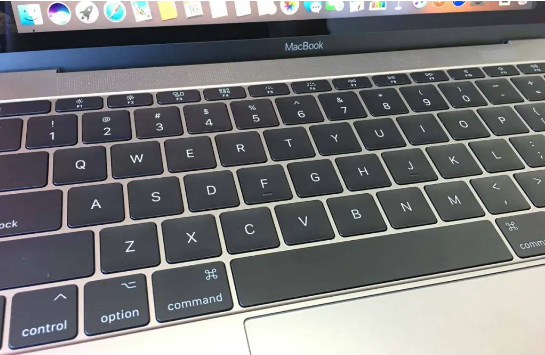
该功能虽然消失了,但从未消失,并被重命名为Keyboard Viewer。您可能很少需要它-除非您尝试键入键盘不允许或找不到的键。
如果您打算更换笔记本电脑的键盘太笨拙,或者您使用的Mac语言设置为您不会说的语言,或者尝试在其中输入字符,则可能会发生这种情况该种语言。
我听过一些读者无法输入特定键的信息,因为他们的硬件键盘出了点问题,而且他们无法召集替换键盘来插入和使用。使用Keyboard Viewer,您可以单击键,然后将这些字符插入到光标所在的位置。(一个读者无法输入密码来准备维修机器,因为该密码包含……键盘无法输入的字符。)
一个限制:您只能单击显示的键,而不能使用屏幕上的Shift或Option键。由于某种原因,Apple没有提供单击锁定这些键来执行组合的方法。但是,如果物理键盘仍可以产生Option或Shift键单击,则可以使用这些真实键来访问虚拟键。
mac911键盘设置首选项窗格IDG
您可以通过“键盘”偏好设置面板选择要使用的键盘布局。
在“键盘”偏好设置窗格的“输入源”选项卡中,您可以单击左下方的+按钮,并添加多种语言的键盘。选中菜单栏中的显示输入菜单,屏幕右上角会出现一个小的键盘/命令键图标。(如果添加了多个键盘,则会显示与当前所选键盘关的标志或图标。)
作为奖励,如果您想在屏幕上直观地看到自己的物理键入内容,键盘查看器还会在您键入键时突出显示它们。
标签:
猜你喜欢
- 小米的下一个新的Mi TWS耳塞可能会有ANC
- 火币ZKS活动奖励将双倍发放
- 三星Galaxy M41的OLED屏幕可能成为该公司的转折点
- 尽管有更多订阅用户Spotify的损失在2020年将增加两倍
- 2月7日章丘日月DMF最新动态
- 但今年看来它仅在加拿大iTunes商店为节礼日提供专辑折扣
- 明明疫情影响,失业率上升,股市也上涨呢?
- 春节回家网上订票后应该如何取票呢
- 带Android电视的AnkerNebulaSolar便携式投影仪减$80
- Apple现在显示法国iPhone和Macs的可维修性分数
- 如何在macOS中查找和插入特殊字符
- 适用于Mac的7种最佳免费Safari扩展
- 苹果可能会发布没有Lightning接口的iPad Air
- 苹果现在以299美元的价格出售翻新的HomePod
- Microsoft Launcher 6 Beta在更新的提要横向模式下的提示
- Lightseekers现已在商店推出是一款iOS和Android游戏
最新文章
- 美好蕴育打造中国首个孕产妈妈解压音乐现场,等你来!
- 亚洲航空的前景在主要市场重新开放后有所改善
- 由于主要市场的重新开放 亚航的前景有所改善
- 中广核-CIMB研究对赛迪亚战略持乐观态度
- 为什么公司的国内毛利是其增长前景的关键?
- iQOONeo5将配备全覆盖液冷散热系统
- 魅族18Pro定位年度极致旗舰魅族18则定位为小屏满血旗舰
- 苹果今日正式发布了iOS14.5和iPadOS14.5第五个测试版
- realme举办新品发布会正式发布了GT系列首款产品
- iPadPro312.9英寸版本搭载的是苹果A12X仿生芯片
- 三星S21Ultra系列还拥有一颗全新的一亿像素主摄
- realmeC21配备了一块6.5英寸HD显示屏
- SnapdragonSound技术可以为用户提供更稳定的无线连接体验
- 小米本次推送的系统版本号是MIUIV12.0.5.0.RKHCNXM
- 魅族18系列双旗舰5G手机正式发布
- 小米11Pro采用了跟小米11差不多的后置摄像头设计
- 外媒还带来了iPhone14手机的设计渲染图
- iPhone12mini具有很好的音色出色的空间感
- CNET称三星GalaxyS21Ultra为顶级安卓手机
- 腾讯红魔游戏手机6系列此次全系配备了骁龙888LPDDR5内存UFS3.1闪存
- 三星Galaxy Xcover5搭载了Exynos850芯片
- 小米10S将换装骁龙865的升级版骁龙870
- 定制版iPhone12 Pro和iPadPro机身表面都印有金苹果树
- 中兴天机Axon205G的照片得分为89分
随机图文

全网一家亲背后 亲缘性社交符号怎么火起来的
崽崽妈妈爱你!爱豆发微博的第一秒,小派就冲进评论区抢占先地。留完言,她刷新首页,看见一条女孩喂养校园流浪猫的小视频。小姐姐真是人美
行业处于收缩期 重仓精选项目是更合理的策略
大家会有区块链行业发展缓滞的感觉吗?我是说,透过 Libra、行情这些热点和噪声,矿业与交易所格局稳固,公链和协议层缺乏创新,杀手级应用
投资中的 Vintage Year 人 机构和公司都是要看年份的
好酒是看年份的,也就是所谓的 Vintage Year。好的年份,阳光好、温度好、葡萄产量充足又饱满,酿出来的葡萄酒就更加好喝,所以千万别误
打响产业互联网进阶战 找钢网王东 科技是最大筹码
互联网时代到来时,钢铁电商模式的兴起让传统钢铁行业逐渐摆脱傻大黑粗的标签,开始讲述一段新故事。而随着产业互联网概念兴起,越来越多的
